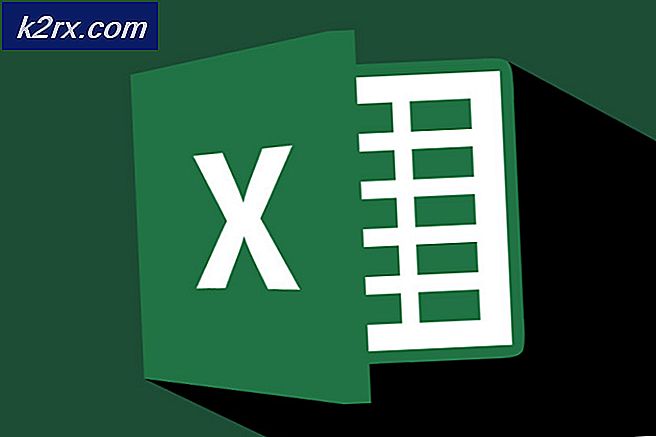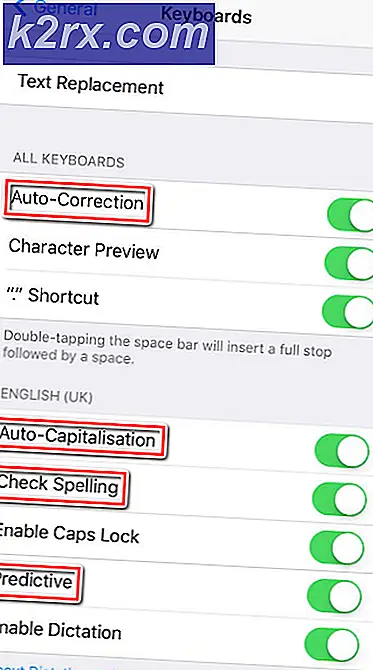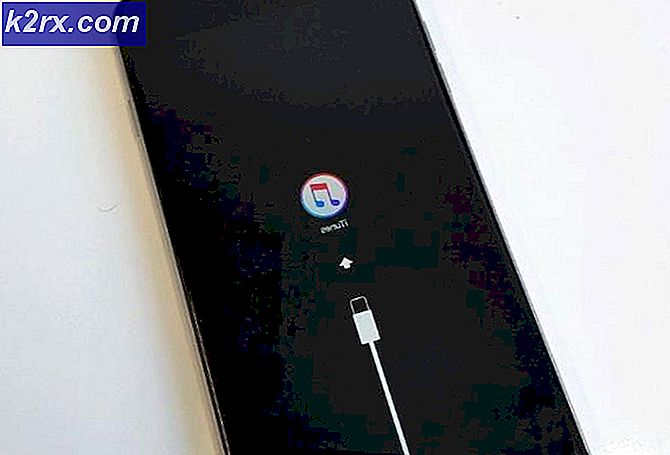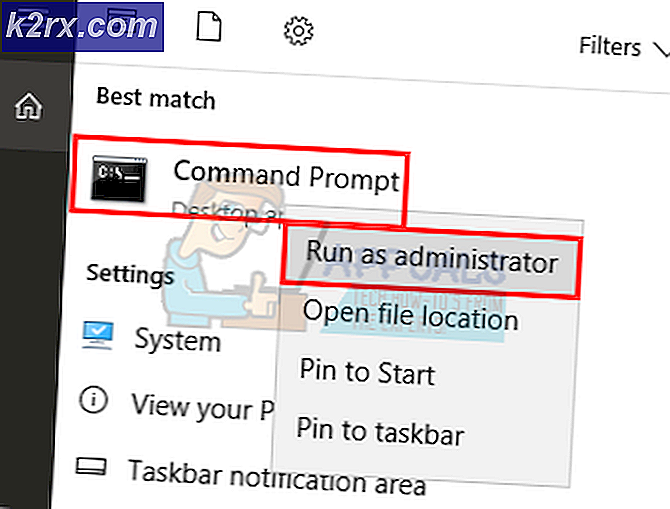Slik aktiverer du Showtime når som helst på Apple TV
Enkelte brukere opplever feil mens de prøver å aktivere Showtime når som helst på deres Apple TV. Denne meldingen vises på deres Apple TV, og aktiveringen kan ikke gjøres.
3. En suksessmelding vil vises her, og du kan begynne å bruke Showtime Anytime
Aktiveringskode: XXXX
Andre kan selv ikke se aktiveringskoden fordi TVen kuttes rett under ordene Aktiveringskode.
Her er løsningen hvordan du fikser dem.
Aktiver Showtime når som helst på Apple TV
Aktivering av Showtime Når som helst på Apple TV, krever informasjon om leverandøren du bruker. Når du får denne meldingen på skjermen, betyr det at du er i tredje trinn av aktiveringen. Du kan imidlertid ikke fullføre prosessen fordi du ikke har gjort 1 og 2. aktiveringstrinnene, som logger og skriver inn Aktiveringskoden på Showtimes nettside. Slik løser du dette.
Før du hopper på aktiveringen, sørg for at du oppfyller disse forholdene.
PRO TIPS: Hvis problemet er med datamaskinen eller en bærbar PC / notatbok, bør du prøve å bruke Reimage Plus-programvaren som kan skanne arkiver og erstatte skadede og manglende filer. Dette fungerer i de fleste tilfeller der problemet er oppstått på grunn av systemkorrupsjon. Du kan laste ned Reimage Plus ved å klikke her- Leverandøren må være deltaker i Showtime-programmet .
- Du må være en Showtime-abonnent på satellitt- eller kabelleverandøren din.
- Du må ha en Showtime Anytime-konto før du bruker tjenesten på Apple TV. Hvis du ikke har det, kan du opprette en. (Gå til Showtimes nettside, klikk på Opprett en ny konto, og velg leverandøren din hvis den er oppført).
Kan ikke se aktiveringskoden på TVen din?
- Prøv å endre TV-aspektforholdet ditt .
- Pass på at du bruker en HDMI-kabel med Apple TV.
- Sett Apple TV-oppløsningen til Auto (På Apple TV går du til Innstillinger> Lyd / Video> TV-oppløsning> Velg Auto.)
- Prøv å koble TV-kabelen til en annen (høyere oppløsning) LCD-TV .
Gå nå til Showtimes nettside, logg inn med kontoen din, og skriv inn koden din når det er nødvendig.
Behøver nettleseren deg til å åpne iOS-enheten for å konkurrere om aktiveringen?
- Last ned Showtime-appen fra Apples appbutikk.
- Skriv inn den nødvendige informasjonen for å aktivere appen.
- Når du har aktivert appen, kan du åpne innstillingene (tannhjulikonet øverst til venstre).
- Under Aktiver- delen velg Aktiver enhet .
- Nå, fortsett å velge Aktiver Apple TV .
- Skriv inn alfanumeriske tegn (aktiveringskode) fra TV-skjermen, gi den 5 sekunder, og du vil få de ønskede resultatene. Showtime Anytime er aktivert på Apple TV.
Når du har aktivert TVen og begynner å bruke innholdet, vil du legge merke til at iDevice mister forbindelsen. Dette er tilfellet fordi tjenesten ikke tillater samtidige tilkoblinger.
Trinnene som er forklart ovenfor, er de som virket for mange lesere. Fortell oss imidlertid om disse metodene bidro til å aktivere Showtime når som helst på Apple TV.
PRO TIPS: Hvis problemet er med datamaskinen eller en bærbar PC / notatbok, bør du prøve å bruke Reimage Plus-programvaren som kan skanne arkiver og erstatte skadede og manglende filer. Dette fungerer i de fleste tilfeller der problemet er oppstått på grunn av systemkorrupsjon. Du kan laste ned Reimage Plus ved å klikke her